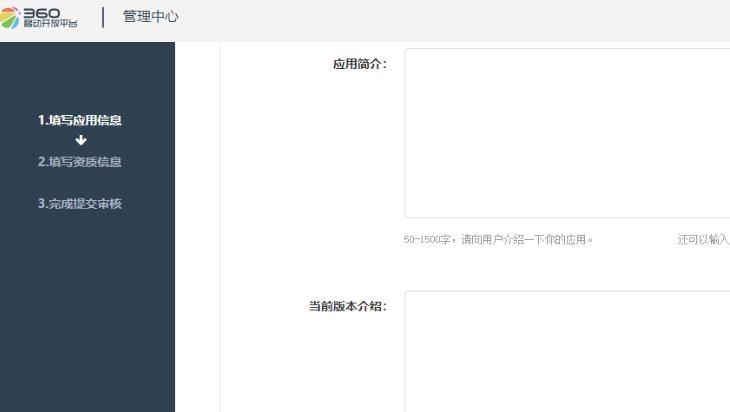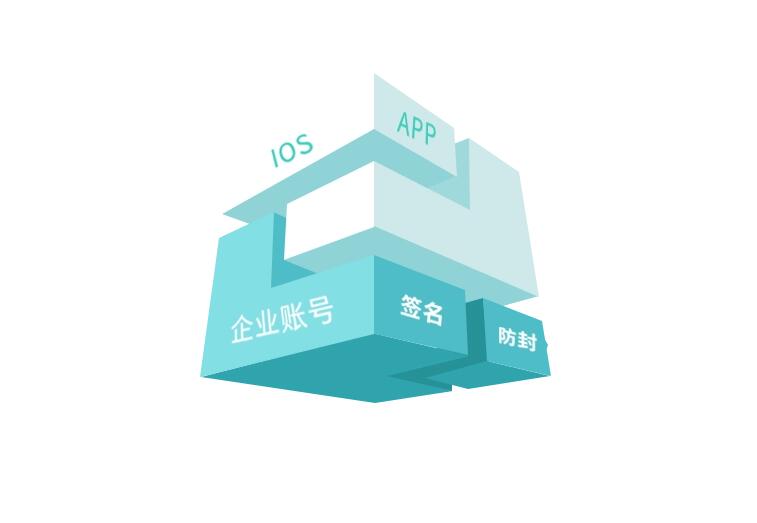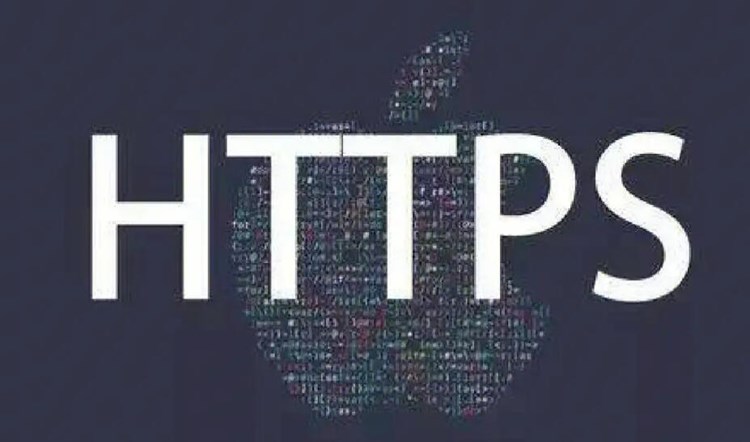在日常工作中,我们经常需要签名一些重要的文档,以证明其真实性和合法性。而对于苹果用户来说,常用的办公软件之一就是WPS,那么如何在苹果WPS中进行签名呢?下面将为大家介绍苹果WPS签名的原理和详细步骤。
一、原理介绍
在苹果WPS中进行签名,需要利用苹果系统自带的“预览”工具,通过它来进行签名的添加。预览工具是苹果系统自带的一款图片和PDF文件查看、编辑、转换工具,它具有强大的功能,包括PDF文档的编辑、加密、合并、分割、转换等,其中就包括了添加签名的功能。
二、详细步骤
1. 打开待签名的文档
首先,我们需要打开待签名的文档,可以通过在WPS中打开或者通过Finder在文件夹中打开。
2. 在预览中打开文档
在WPS中打开文档后,我们需要将其在预览中打开。具体操作为:在WPS中点击“文件”菜单,选择“导出为PDF”,将文档导出为PDF格式,然后在Finder中找到导出的PDF文件,双击打开即可在预览中查看。
3. 添加签名
在预览中打开文档后,我们可以看到预览工具的工具栏,其中有一个“注释”按钮,点击它可以展开注释工具栏。在注释工具栏中,有一个“签名”按钮,点击它可以选择添加签名的方式。若是第一次添加签名,则需要先创建签名,可以选择“使用鼠标或触控板创建签名”或“使用内置摄像头创建签名”两种方式进行创建。创建完成后

,选择签名并将其拖拽至文档中,即可完成签名的添加。
4. 保存文档
完成签名添加后,我们需要保存文档。在预览中点击“文件”菜单,选择“导出”,将文档导出为PDF格式并保存即可。
三、注意事项
1. 需要在苹果系统中设置“预览”工具的访问权限,否则无苹果自己签名怎么弄法进行签名操作。
2. 在创建签名时,需要保证签名的清晰度和完整性,ios重签名包以免影响签名的真实性。
3. 在添加签名时,需要注意签名的位置和大小,以确保签名与文档内容相符。
总之,在苹果WPS中进行签名操作并不复杂,只需要按照上述步骤进行即可。预览工具的添加签名功能可以帮助我们快速、方便地完成签名操作,提高工作效率。
一门APP证书制作工具(https://platform.yimenapp.com/)提供APP证书在线制作,支持苹果证书、安卓证书在线一键快捷制作。工具完全免费,注册成为一门APP开发者即可使用,全中文化云端APP证书工具。
一键制作IOS苹果证书,包含appstore上架证书、开发环境测试证书、ADhoc生产环境测试证书、在线生成P12开发者证书证书,P12推送证书、P8推送证书,快捷绑定UDID、自定义包名Bundle ID、在线获取描述文件;
一键制作安卓证书,支持自定义安卓包名、签名文件密码(storepass)、别名(alias)、别名密码(keypass)、公司/机构名称 (O)、部门 (OU)、国家/地区 (C)、省份 (ST)、城市 (L)、邮箱 (E)、以及安卓证书有效期。

 H5 APP
H5 APP